OpenOfficeCalcやLibreOfficeCalcで1ページに収まらないsheetを1ページに収めて印刷するにはどうしたらいいんだろう?
Excelなら「印刷」→「拡大縮小」→「シートを1ページに収める」で設定できるんだけど。

Calcで作った表をA4用紙1枚にしたいんだけど、どうすればいいんだろう?

「ページレイアウト」で設定すれば、きれいに1ページに収まるぞ。
1つの表で、列や行がページからはみ出ただけなら、もっと簡単だぞ。
複数の表を1つのページにまとめて印刷したい場合

4つ表を作ったのだけど、1ページに印刷したいの。

ページレイアウトの設定できれいに1ページに収まるぞ。
OpenOffice Calcで複数の表を1つのページにまとめて印刷したい場合

まずは、OpenOffice Calcで複数の表を1つのページにまとめて印刷したい場合の設定をしてみるね。
印刷プレビュー画面から設定する
1.[ファイル]→[印刷プレビュー]をクリック。
2.[ページの書式設定]を押す
3.[シート]タブをクリックし、[印刷サイズをページ数に合わせる]を選択する。
4.シート内を何ページに収めたいか指定し〔OK〕を押す。
例)1ページに収めたい場合は「ページ数」を1とする。
〔書式〕タブから設定
1.〔書式〕タブを押す。
2.〔ページ〕を押す。
3.[シート]タブをクリックし、[印刷サイズをページ数に合わせる]を選択する。
4.シート内を何ページに収めたいか指定し〔OK〕を押す。
例)1ページに収めたい場合は「ページ数」を1とする。
LibreOfficeCalcで複数の表を1つのページにまとめて印刷したい場合

LibreOfficeCalcで複数の表を1つのページにまとめて印刷したい場合の設定をしてみるね。
OpenOfficeCalcとアイコンなどが違ったり、設定の名前が違っていたりするみたい。
印刷プレビュー画面から設定する
1.[ファイル]→[印刷プレビュー]をクリック。
〔印刷プレビュー〕のアイコンからでもOK。
2.〔書式〕タブ→〔ページスタイル〕を押す。
[ページの書式設定]を押してもOK。
3.[シート]タブをクリックし、「拡大縮小モード」で[ページ数に合わせて印刷範囲を縮小]を選択する。
4.シート内を何ページに収めたいか指定し〔OK〕を押す。
例)1ページに収めたい場合は「ページ数」を1とする。
〔書式〕タブから設定
1.〔書式〕タブを押す。
2.〔ページ〕を押す。
[シート]タブをクリックし、「拡大縮小モード」で[ページ数に合わせて印刷範囲を縮小]を選択する。
4.シート内を何ページに収めたいか指定し〔OK〕を押す。
例)1ページに収めたい場合は「ページ数」を1とする。
収まり切れなかったシートを1ページに収める

1つの表だけど、1ページに収まらないで、はみ出ちゃった。
何とか1ページに収まるようにしたいよ。
余白はそのままにしておきたいんだ。

そんなときはプレビュー画面から「倍率」を調整すると簡単じゃじゃ。
プレビューで確認しながら調整できるぞ。
もっと微妙な調整をしたい時は、「ページレイアウト」で調整するとよいな。
後は余白で調整するという手もある。
OpenOfficeCalc:収まり切れなかったシートを1ページに収める
OpenOfficeCalcで収まり切れなかったシートを1ページに収めたい場合は
この〔倍率〕のスライダーは「ページレイアウト」の〔倍率〕と同じになる。
LibreOfficeCalc:収まり切れなかったシートを1ページに収める
LibreOfficeCalcで収まり切れなかったシートを1ページに収めたい場合も
印刷プレビューから、〔倍率〕のスライダーで縮小する。
この〔倍率〕のスライダーは「ページレイアウト」の〔倍率〕と同じになる。
ページ数を指定すれば複数ページを1ページに印刷が可能
OpenOffice CalcL・LibreOfficeCalcの印刷の場合、ページ数を指定すれば、sheetを1ページに縮小して印刷するだけでなく、通常なら4ページになるシートを2ページに印刷したりもできる。
じゃあ、Excelでそういうことができないか?というと、もちろん答えは「できる」。
[ページ設定]ダイアログボックスの[ページ]タブにある[拡大縮小印刷]で同じようなことができる。

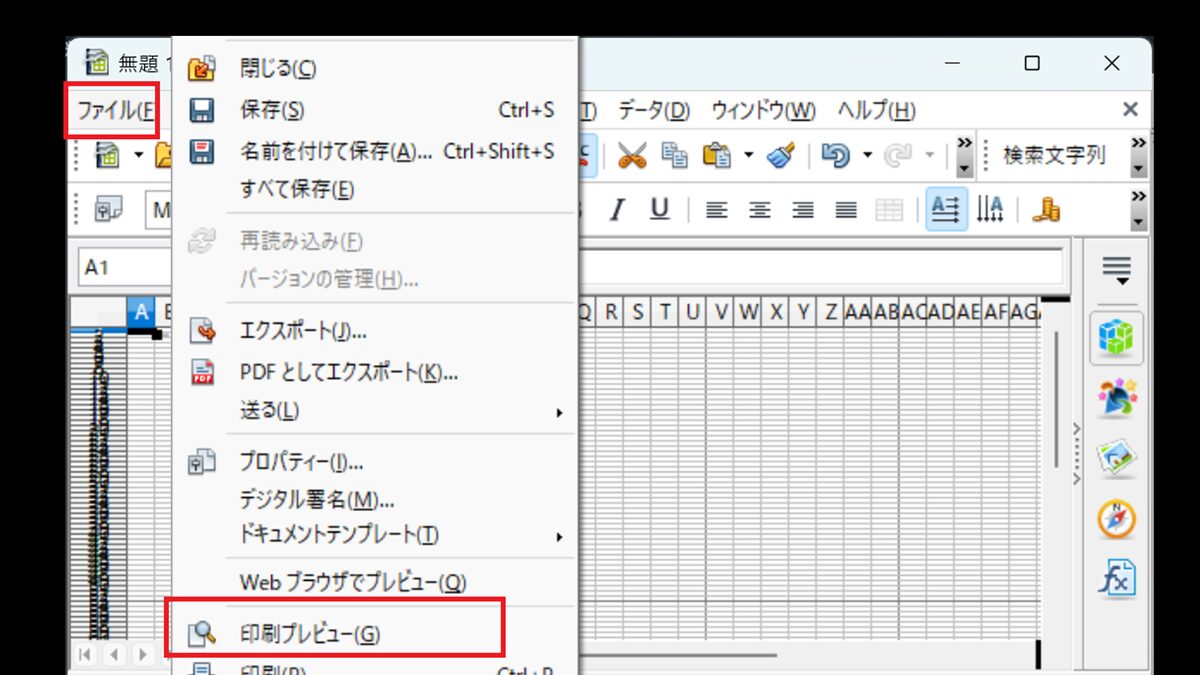
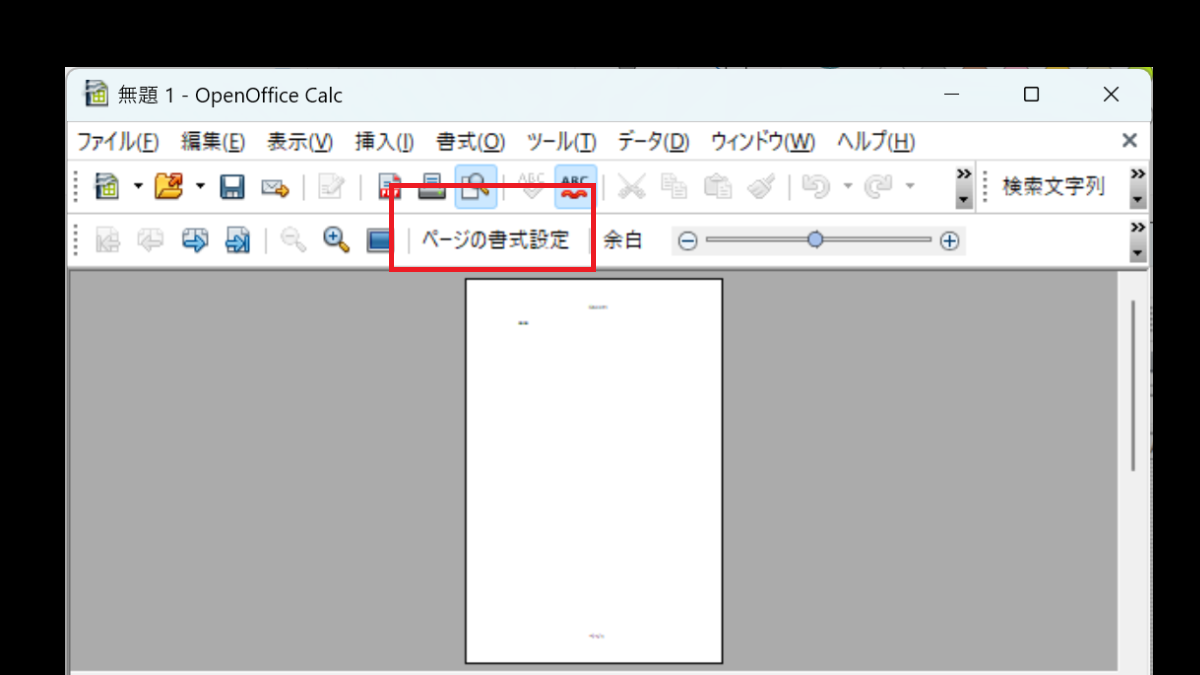
![[シート]タブをクリックし、[印刷サイズをページ数に合わせる]を選択する-OpenOfficeCalc](https://freesoft.0hs.org/wp-content/uploads/2012/05/04a67335f01771b5b1b6417b969d96cd.png)
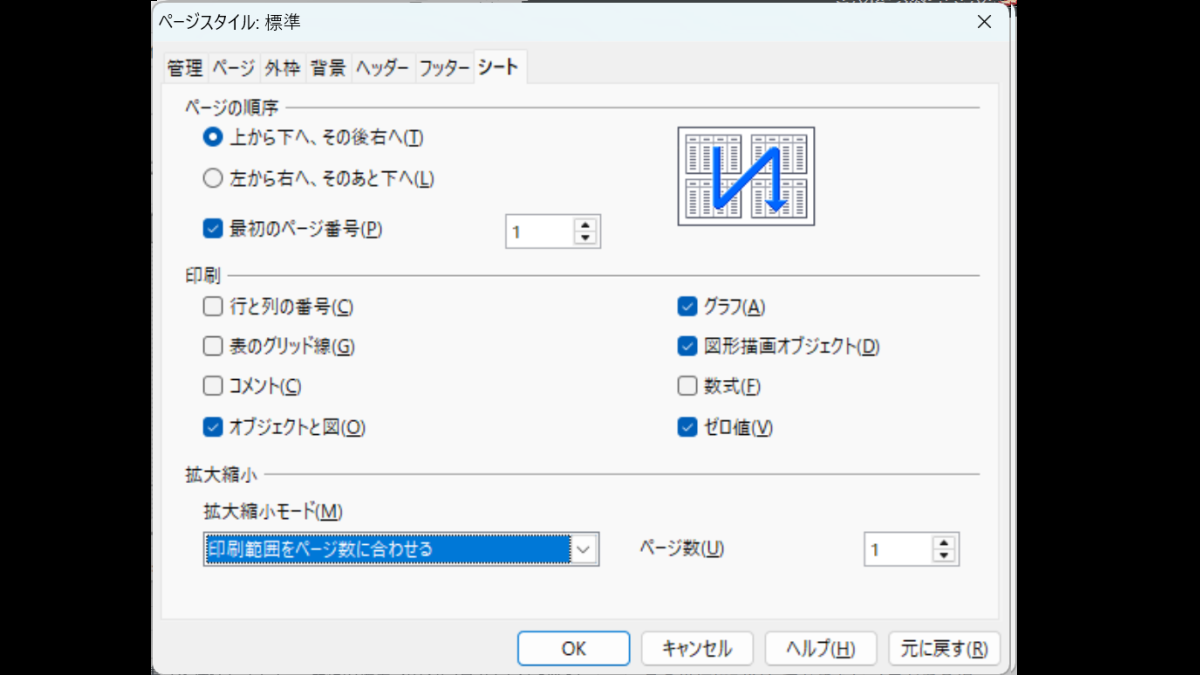
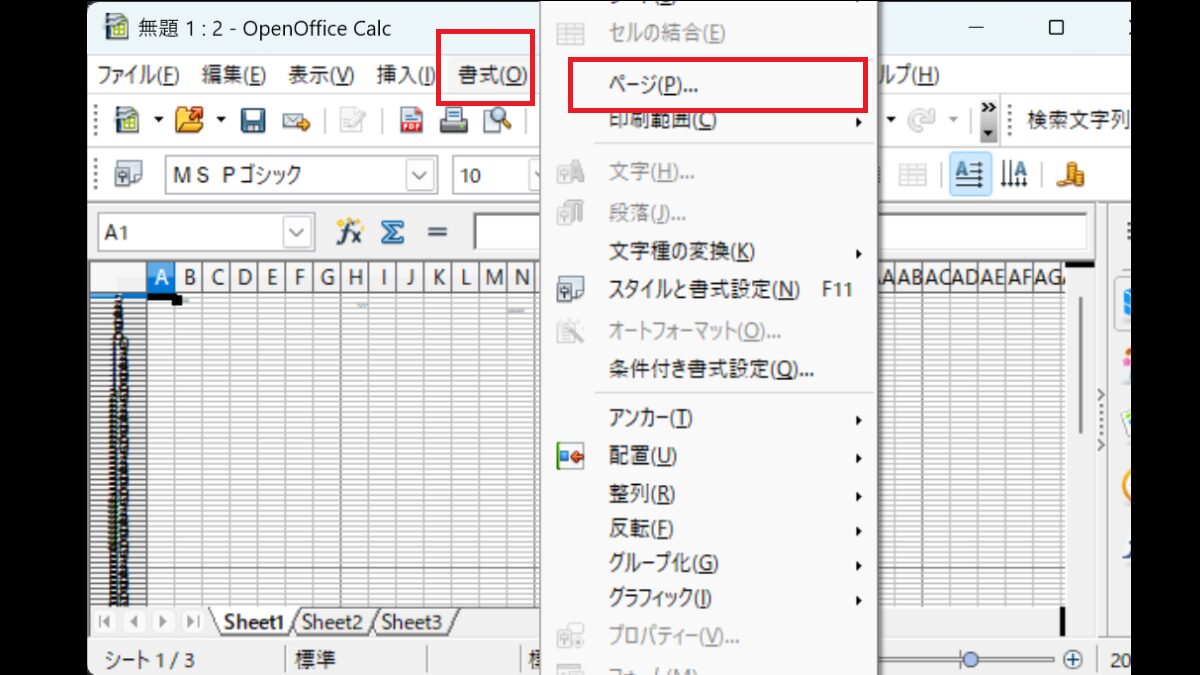
![[印刷プレビュー]-LibreOfficeCalc](https://freesoft.0hs.org/wp-content/uploads/2012/05/fd3565d43fdac66369eaeb20b65606be.png)
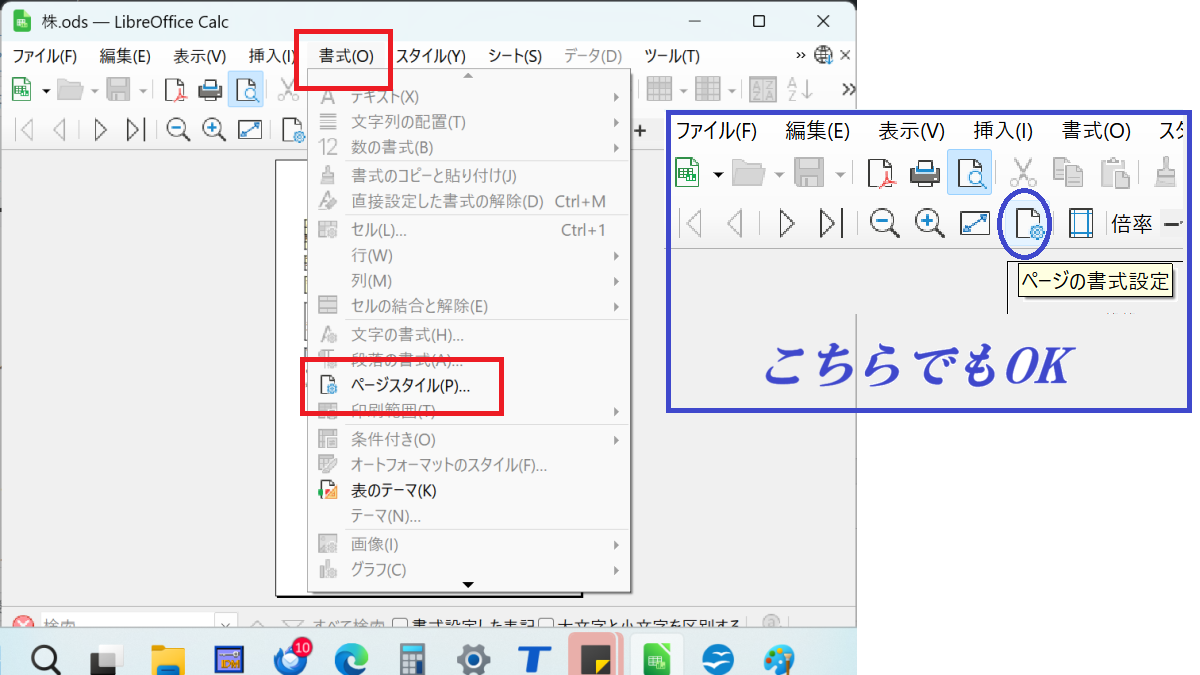
![「拡大縮小モード」で[ページ数に合わせて印刷範囲を縮小]を選択する-ページスタイル-LibreOfficeCalc](https://freesoft.0hs.org/wp-content/uploads/2012/05/39093eda7c4f695c2653e30014531e4f.png)
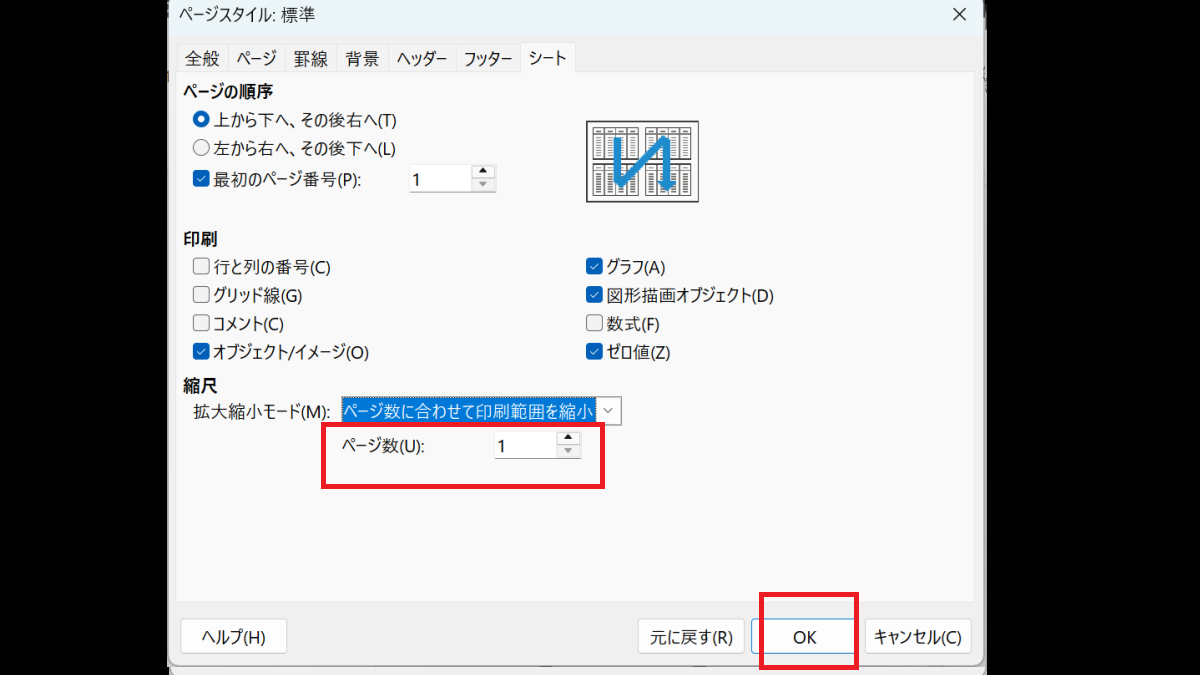
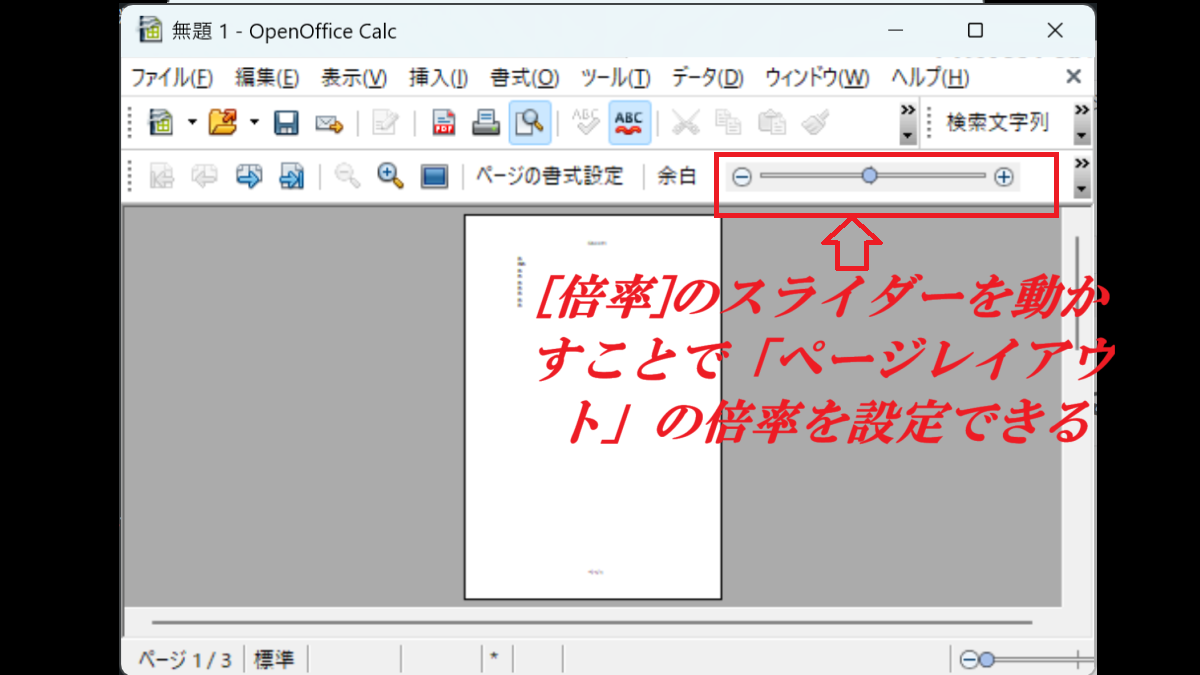
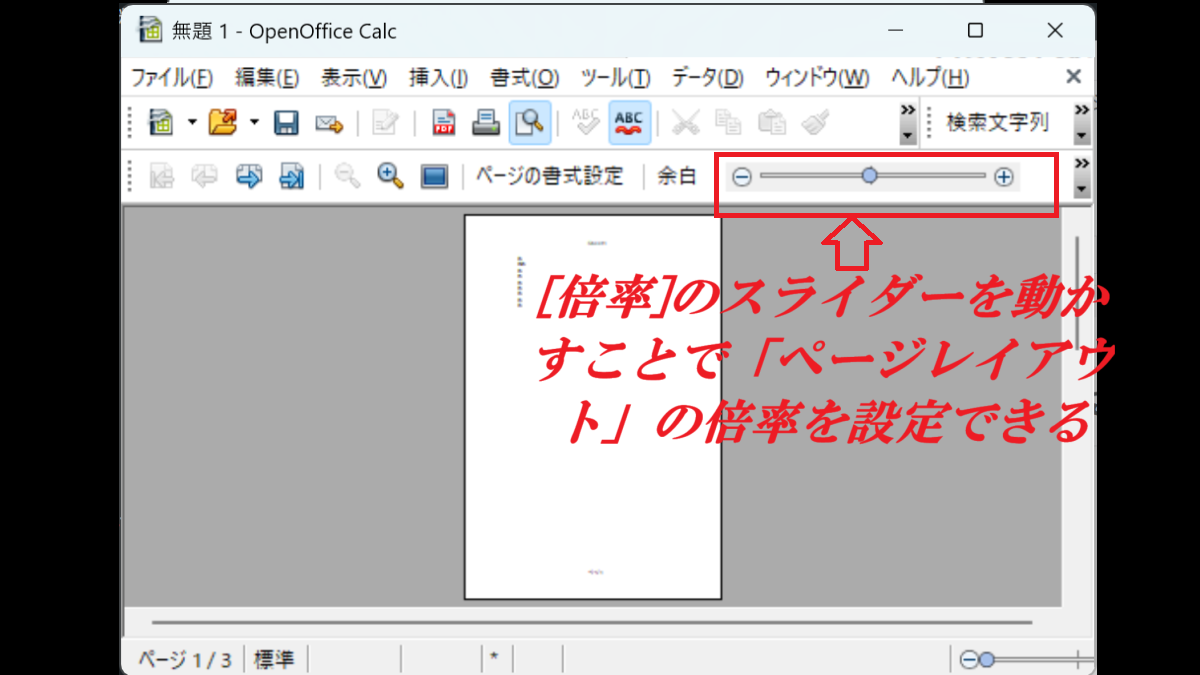


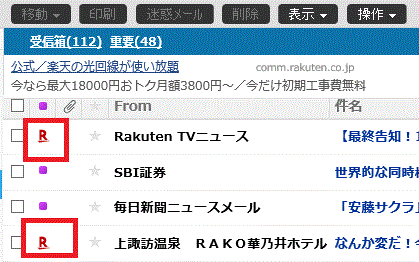
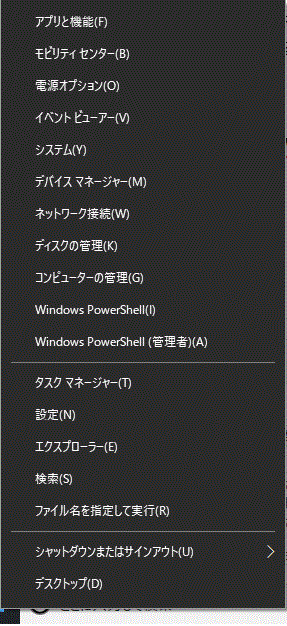
コメント